Создание и редактирование компонентов
Таблица 2.6. Графика выводов.
| Форма (Shape) | Описание |
|---|---|
| Clock | Вход синхронизации |
| Dot | Признак логического отрицания |
| Dot-Clock | Вход синхронизации с инвертированием |
| Line | Стандартный вывод, длина которого равна трем шагам сетки |
| Short | Короткий вывод, длина которого равна одному шагу сетки |
| ZeroLength | Стандартный вывод нулевой длины |
Таблица 2.7. Типы выводов.
| Тип вывода | Описание |
|---|---|
| 3-State | Тристабильный вывод, имеющий три возможных состояния: логическое состояние низкого уровня, догическое состояние высокого уровня и состояние большого выходного сопротивления (Z-состояние, это состояние эквивалентно разрыву цепи). Например, 8-разрядный регистр-защелка 74LS373 (КР1533ИР22) имеет тристабильные выводы |
| Bidirectional | Двунаправленный вывод (может быть как входом, так и выходом компонента) |
| Input | Вывод подачи входного сигнала |
| Open Collector | Выход вентиля с открытым коллектором (к нему подключается резистор нагрузки) |
| Open Emitter | Выход вентиля с открытым эмиттером (к нему подключается резистор нагрузки) |
| Output | Выход компонента |
| Passive | Вывод пассивного компонента (резистора, конденсатора, диода и т.п.) |
| Power | Выводы для подключения цепей "земли" и "питания". Например, для ИС серии 133 питание подключаются к выводу 14, а "земля" – к выводу 7. Имена этих выводов должны совпадать с именами соответствующих цепей |
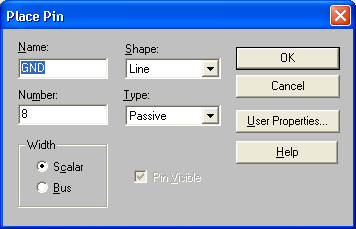
Рис. 2.44, а) Диалоговое окно размещения отдельного вывода компонента.(а) и массива выводов (б)
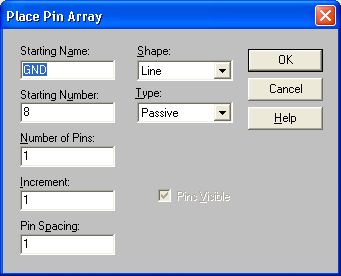
Рис. 2.44, б)
